Breadcrumb — Плагин для WordPress
- Детали
- Отзывы
- Установка
- Разработка
Поддержка
Breadcrumb is easy and light-weight plugin to display breadcrumb navigation to your WordPress site, easy to customize and change style for breadcrumb. You can use filter hook and action hook to rewrite the plugin without editing the plugin code. This plugin almost working on all WordPress pages like archive, category, tags, custom taxonomies, custom post types, defult post, date, year, month, author and search page to display breadcrumb dynamically.
Breadcrumb by http://pickplugins.com
- Buy Premium »
- Live Demo »
- Support »
- Documentation »
Tutorials
- Install & setup
- Limit link text
- Customize home text
- Change style
- Install pro and setup (Premium)
- Hide on archives (Premium)
- Hide by post types (Premium)
- Hide by post ids (Premium)
Plugin Features
Use via short-codes
You can display breadcrumb anywhere via shortcodes.
Display anywhere
Breadcrumb display on home page, any post type, page, parent pages, author page, archive page, tag page, custom taxonomy page, search page, woocommerce shop, product pages.
Custom front text
You can display custom prefix text before breadcrumb start.
Custom separator text
You can set custom separator text as you need and match with your theme. you can also hide the last separator if you want.
Limit word link text
You can limit word count or character count on link text and use set custom ending text.
Hide «Home» text
you can hide or display «Home» elements on breadcrumb
Custom font size for link text
you can set custom font size for link text
Container padding margin
Set custom margin and padding for breadcrumb container.
Custom color
you can set custom text color for link text, separator and link background color
Override via filter hook
You can override breadcrumb element via filter hook.
Premium features
Hide on archives
You can dynamically hide breadcrumb on archive pages like Front page, Home page, Blog, Author, Search, Year, Month, Date, Categories, Tags
Hide by post types
Hide breadcrumb based on different post types.
Hide by post ids
Hide breadcrumb based on post ids, you can use any post ids to hide breadcrumb to hide any specific post, Custom post types also supported.
Translation
Plugin is translation ready default default-en.po file inlcuded under following directory
breadcrumb\languages\
you can add your own translation , if you need some help please feel free to contact.
- screenshot-1
- screenshot-2
- screenshot-3
- screenshot-4
- screenshot-5
- screenshot-6
- Install as regular WordPress plugin.
- Go your plugin setting via WordPress Dashboard and find «Breadcrumb» activate it.

After activate plugin you will see «Breadcrumb» menu at left side on WordPress dashboard
How to display breadcrumb ?
use this short-code any where to display breadcrumb
[breadcrumb]
I wrote a review here, thinking it was for a different plug in, so I have removed the comments. The owner of this plugin should delete this review at some stage — in the mean time, keep the 5 starts 🙂
Good support, does its job well.
The functionality is quite simple and it does what it promises.
The configuration is very simple and the result (with free version) is clean and essential. Pay version can give you nice and professional graphics effect. Support is also accurate! Thanks
very easy to manage
Hello,
easy to use, very useful. Working with every template (Divi also ;))
** old review bollow, but problem fixed very quickly by the team (very reactive! good job!!)
I spend 2 days looking for a bug on one of my websites, it could not save any changes :'(
— wp 5.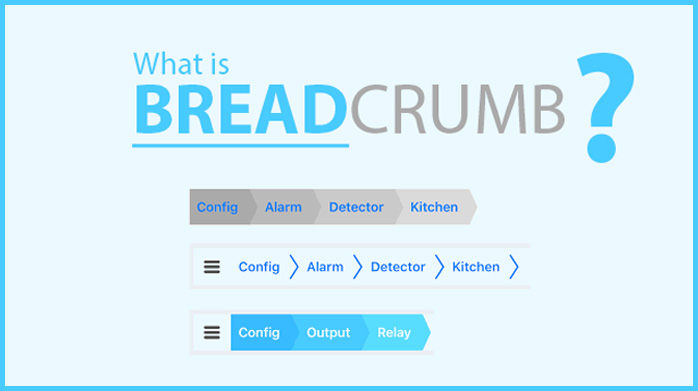 3.2
— template Divi 4.2.2
We just found the problem : this extension, Breadcrumb, is not compatible with Divi template.
Have a nice day,
Rashel
3.2
— template Divi 4.2.2
We just found the problem : this extension, Breadcrumb, is not compatible with Divi template.
Have a nice day,
Rashel
«Breadcrumb» — проект с открытым исходным кодом. В развитие плагина внесли свой вклад следующие участники:
- PickPlugins
Перевести «Breadcrumb» на ваш язык.
Заинтересованы в разработке?
Посмотрите код, проверьте SVN репозиторий, или подпишитесь на журнал разработки по RSS.
1.5.38
* 2023-05-17 - update - Translation support for Home text. * 2023-05-17 - update - Translation support for Home URL. * 2023-05-17 - update - Translation support for Custom text. * 2023-05-17 - update - Translation support for Custom text URL.
1.5.37
* 2023-05-05 - fix - Version issue fixed.
1.5.36
* 2023-05-05 - fix - Category ancestor issue fixed.
1.5.35
* 2023-01-17 - add - Category ancestor for post added
1.
 5.34
5.34* 2023-01-10 - fix - Post type label name issue fixed
1.5.33
* 2023-01-10 - fix - Escape issue fixed.
1.5.32
* 2023-01-03 - add - Product Category ancestors element added for WooCommerce
1.5.31
* 2022-12-30 - fix - CSS as text output issue fixed.
1.5.30
* 2022-12-30 - fix - escape issues fixed
1.5.29
* 2022-12-30 - fix - Sanitization issue fixed.
1.5.28
* 2022-011-01 - fix - Undefined property: WP_Error::$name issue fixed
1.5.27
* 2022-06-30 - fix - Breadcrumb wrapper ul to ol
1.5.26
* 2022-06-04 - fix - Term ancestors, Term parent issue fixed.
1.5.25
* 2022-04-18 - add - WPML transaltion support added.
1.5.24
* 2021-07-09- add - custom text element added. * 2021-07-09- add - product category and product tag element issue fixed.
1.5.23
* 2021-07-08- fix - missing post caetgory, post tag elements added
1.
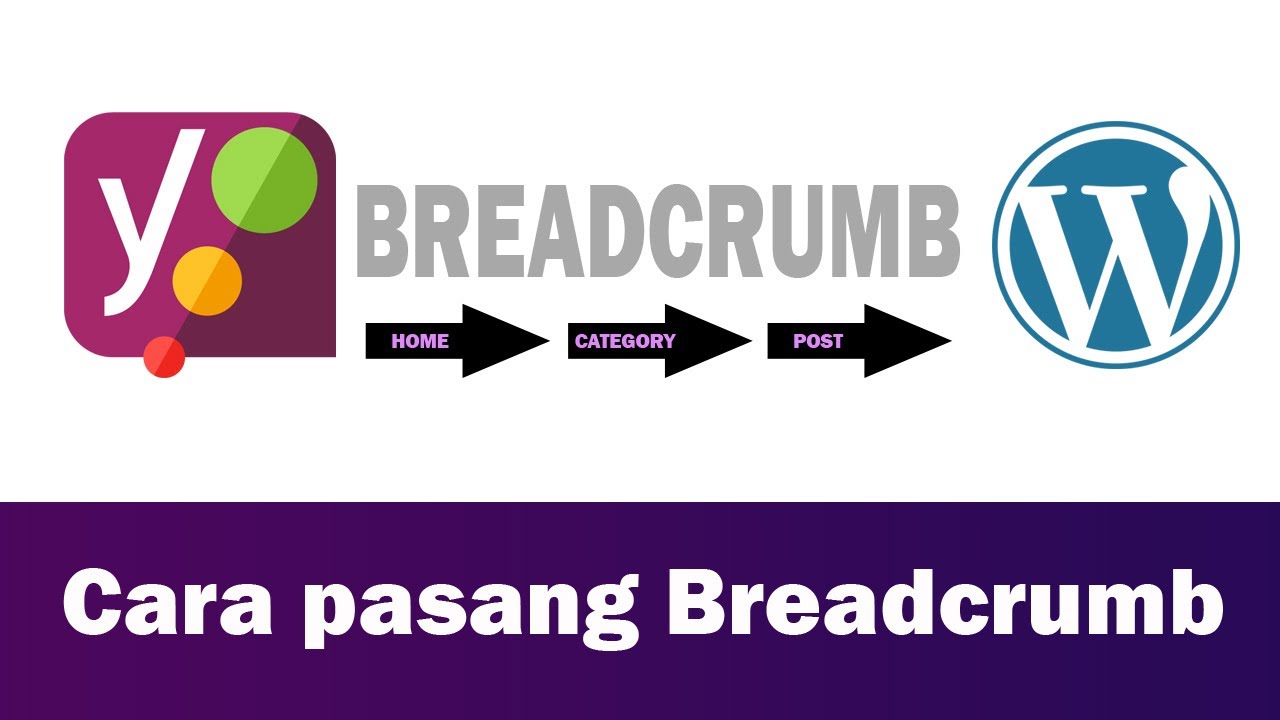 5.22
5.22* 2021-07-08- add - custom post types support added on builder. * 2021-07-08- add - custom taxonomies support added on builder.
1.5.21
* 2021-06-26- update - custom html(font icons) on home text.
1.5.20
* 2021-04-16- fix - php error issue fixed
1.5.19
* 2021-04-15- fix - minor security issue update
1.5.18
* 2021-04-13- fix - security issue update
1.5.17
* 2020-06-11- add - display first post category if category slug missed on url
1.5.16
* 2020-06-10 - add - Post ancestors item for page.
1.5.15
* 2020-02-06 - add - "Tag title" for woocommerce product tags under breadcrumb builder * 2020-02-06 - add - "Shop" for woocommerce product caetgories under breadcrumb builder * 2020-02-06 - update - optimize "settings-tabs" framework css & js loading.
1.5.14
* 2020-02-06 - fix - "No title" issue fixed.
1.5.13
* 2020-02-05 - fix - Cannot redeclare breadcrumb_main_items() issue fixed.
1.5.12
* 2020-02-05 - add - added option to remove WooCommerce default breadcrumb.
1.5.11
* 2020-02-03 - add - breadcrumb builder var_export category issue fixed. * 2020-02-03 - add - breadcrumb builder tag output issue fixed. * 2020-02-03 - add - added more tutorials
1.5.10
* 2020-02-03 - add - breadcrumb builder added.
1.5.9
* 2020-02-02 - fix - parent-child category issue fixed. * 2020-02-02 - remove - remove default value for options.
1.5.8
* 2020-01-31 - add - added more tutorials * 2020-01-31 - fix - fixed translation issue for some string.
1.5.7
* 2020-01-31 - add - added tutorials link on help section
1.5.6
* 2020-01-30 - add - hide breadcrumb css on empty arguments.
1.5.5
* 2020-01-30 - add - added action hook (breadcrumb_main) for breadcrumb area * 2020-01-30 - add - added filter hook breadcrumb_items_array * 2020-01-30 - add - added action hook breadcrumb_main_item_loop * 2020-01-30 - add - added filter hook breadcrumb_link_text * 2020-01-30 - add - added filter hook breadcrumb_link_url * 2020-01-30 - add - added input field for add custom javascripts * 2020-01-30 - add - added schema markup at bottom of breadcrumb.
1.5.4
* 2020-01-28 - fix - single post permalink issue fixed
1.5.3
* 03/07/2019 - add - Default text for empty title.
1.5.2
* 29/05/2019 - fix - post preview issue fixed.
1.5.1
* 24/04/2019 - update - re-write the plugin. * 24/04/2019 - update - updated admin settings. * 24/04/2019 - add - WooCommerce support added. * 24/04/2019 - add - added filter hook for breadcrumb items.
1.5.0
* 18/10/2017 - update - Support link added.
1.5
* 03/03/2016 - 03/03/2016 - update - admin settings UI update. * 03/03/2016 - add - breadcrumb for date, year, month archives. * 03/03/2016 - add - breadcrumb single post permalink structure for author.
1.4
* 17/10/2015 - http://schema.org - implemented.
1.3
* 17/10/2015 - fix - SSL issue fixed.
1.2
* 03/04/2015 - add - unlimited depth parent page link on breadcrumb.
1.1
* 23/03/2015 - add - parent page link on breadcrumb.
1.0
* 27/10/2014 Initial release.
Оценки
Посмотреть все- 5 звёзд 26
- 4 звезды 2
- 3 звезды 0
- 2 звезды 0
- 1 звезда 4
Войдите, чтобы оставить отзыв.
Участники
- PickPlugins
Поддержка
Решено проблем за последние 2 месяца:
1 из 2
Перейти в форум поддержки
Пожертвование
Would you like to support the advancement of this plugin?
Пожертвовать на развитие плагина
Как включить хлебные крошки WordPress (шаг за шагом)
Хотите настроить хлебные крошки WordPress? Включение хлебных крошек на вашем веб-сайте WordPress — это лучшая практика для всех сайтов, поэтому мы рады, что вы здесь!
Хлебные крошки не только удобны для ваших пользователей, когда они просматривают ваш сайт, но также могут реально помочь в SEO.
В этой статье мы рассмотрим, почему хлебные крошки так важны, и шаг за шагом рассмотрим, как их включить.
Что такое панировочные сухари WordPress?
Хлебные крошки в WordPress — это ссылки для навигации по страницам, которые показывают, в какой категории или области вашего сайта находится страница, сообщение или продукт. Они могут быть просто в коде вашего сайта для пользы Google, или они также могут быть реальными ссылками на вашей странице, чтобы помочь посетителям перемещаться по вашему сайту.
MonsterInsights — лучший плагин WordPress Analytics. Получите это бесплатно!
Хлебные крошки особенно полезны для веб-сайтов электронной коммерции, но также удобны для сайтов с большим количеством контента в разных категориях, таких как новостной сайт.
Ссылки навигации — это текстовые ссылки, и они обычно располагаются в верхней части области содержимого.
Вот пример хлебных крошек на WPBeginner, веб-сайте с большим количеством контента. Вы видите, что просматриваете статью в Руководстве для начинающих, которое находится в блоге.
Вы видите, что просматриваете статью в Руководстве для начинающих, которое находится в блоге.
Почему хлебные крошки WordPress важны для SEO?
«Хлебные крошки» — отличная практика SEO, которой стоит следовать. Но почему они действительно важны для SEO?
Вот три причины использовать хлебные крошки для SEO:
- Они появляются в результатах поиска ! Они дают поисковикам дополнительную информацию о контенте, который они найдут, если нажмут на ваш результат.
- Они помогают роботам Google сканировать ваш сайт. Индексируемость всех ваших ссылок является важной частью SEO, и Google может использовать эти ссылки, чтобы легко получить доступ ко всем страницам и/или продуктам на вашем сайте.
- Они помогают пользователям ориентироваться на вашем сайте простым и понятным способом. Если пользователи смогут найти то, что ищут на вашем сайте, они, скорее всего, потратят больше времени на чтение и просмотр.
 Чем дольше они проводят на вашем сайте, тем больше хороших сигналов они отправляют в Google о вашем контенте.
Чем дольше они проводят на вашем сайте, тем больше хороших сигналов они отправляют в Google о вашем контенте.
Как включить хлебные крошки WordPress
Самый простой способ добавить хлебные крошки в WordPress — это использовать плагин для хлебных крошек. В этом уроке мы будем использовать лучший SEO-плагин для WordPress: All in One SEO.
All-in-One SEO — это гораздо больше, чем просто плагин для хлебных крошек. Когда вы установите AIOSEO, вы получите такие функции, как:
- Файлы Sitemap
- SEO-анализ на странице
- Разметка схемы
- WooCommerce SEO
- Интеграция с социальными сетями
- Локальное SEO
- Поисковая оптимизация изображений
- И многое другое!
Итак, в этом руководстве по хлебным крошкам WordPress мы будем использовать All-in-One SEO.
Пользовательские хлебные крошки доступны, начиная с базового уровня AIOSEO. Выберите уровень, который вам нужен, исходя из ваших целей SEO!
Настройка хлебных крошек за 3 простых шага
Давайте перейдем к нашему руководству по хлебным крошкам.
Шаг 1. Установите плагин All-in-One SEO
Первый шаг — добавьте плагин All-in-One SEO на ваш веб-сайт WordPress на уровне Basic или выше. Затем отправляйтесь в Загрузки вкладка в вашей учетной записи, чтобы загрузить плагин:
Затем перейдите к администратору WordPress, затем Плагины »Добавить новый и нажмите кнопку Загрузить плагин вверху страницы:
90 002 Теперь загрузите файл плагина AIOSEO:После завершения установки активируйте плагин:
Наконец, пройдите через мастер установки AIOSEO, чтобы настроить основные параметры. Для получения дополнительной помощи по началу работы с AIOSEO ознакомьтесь с их Руководством для начинающих по All-in-One SEO.
Шаг 2. Настройка параметров хлебных крошек WordPress
Чтобы настроить параметры хлебных крошек, перейдите на страницу All in One SEO » General Settings на панели инструментов WordPress, затем щелкните вкладку Breadcrumbs .
Теперь имейте в виду, что AIOSEO автоматически добавляет разметку схемы цепочек на ваш сайт при установке плагина. Если вы просто хотите, чтобы ваши хлебные крошки в вашей схеме использовались поисковыми роботами Google, вам не нужно ничего делать дальше.
Однако, если вы хотите отобразить навигационную цепочку на своем сайте, вам нужно настроить ее внешний вид и способ добавления.
В верхней части выберите метод, который вы будете использовать для добавления ссылок на ваш сайт, будь то блок Гутенберга, шорткод, виджет или код PHP:
Затем вы пройдете весь список настроек хлебных крошек, где вы выберите, как ваши ссылки будут работать и как они будут выглядеть:
90 002Наконец, если вы используете AIOSEO Pro, вы сможете изменить свои шаблоны для того, как разные типы контента используют навигационные крошки:
Когда вы закончите настройку навигационных крошек, не забудьте нажать синюю кнопку Сохранить изменения вверху или внизу страницы.
Шаг 3: Установите хлебные крошки
Если вы решили показывать свои хлебные крошки на своих страницах или в сообщениях с помощью блока Гутенберга, просто найдите блок хлебных крошек AIOSEO и добавьте его.
Теперь вы увидите навигационную цепочку на своей странице:
Чтобы узнать больше о том, как сделать так, чтобы навигационные крошки отображались на вашем веб-сайте, узнайте, как использовать метод шорткода и как настроить их с помощью PHP.
Вот оно! Вы настроили хлебные крошки на WordPress.
Хотите узнать больше о возможностях All-in-One SEO? Ознакомьтесь с SEO на странице в WordPress: ваше полное руководство.
Еще не используете MonsterInsights? Чего же ты ждешь?
И не забудьте подписаться на нас в Twitter, Facebook и YouTube, чтобы получать еще больше полезных советов по Google Analytics.
Как исправить ошибку Breadcrumbs в WordPress
Breadcrumbs — это функция, которая на первый взгляд может показаться тривиальной, но на самом деле играет огромную роль в улучшении пользовательского опыта и удобства использования любого веб-сайта.
На большинстве веб-сайтов WordPress функция «хлебных крошек» интегрирована в темы и иногда обрабатывается сторонним плагином SEO. И, как и любая другая функция в WordPress, иногда случаются ошибки.
Самая распространенная ошибка хлебных крошек WordPress связана с ее разметкой, и в большинстве случаев это вызвано темой.
Некоторые темы имеют встроенную функцию навигации, которая может конфликтовать с SEO-плагинами навигации, такими как Rank Maths и Yoast.
Таким образом, первым шагом к исправлению этой ошибки является изменение вашей темы на тему WordPress по умолчанию и проверка ее устранения.
Если смена темы не работает, не волнуйтесь.
В этой статье я объясню все другие распространенные причины ошибок хлебных крошек WordPress и то, как вы можете их исправить (шаг за шагом).
В этой статье рассматриваются:
- Что такое хлебные крошки?
- Хлебные крошки и схема разметки
- Как проверить схему разметки хлебных крошек
- Как исправить ошибку хлебных крошек WordPress с помощью Rank Math
- Распространенные причины ошибки хлебных крошек WordPress и способы их устранения
- Конфликт темы/плагина
- Множественная разметка хлебных крошек
- Отсутствует заголовок или изображение
Что такое панировочные сухари?
Навигационная цепочка — это дополнительное средство навигации, помогающее посетителям понять взаимосвязь между активной страницей и другими страницами, предшествующими ей.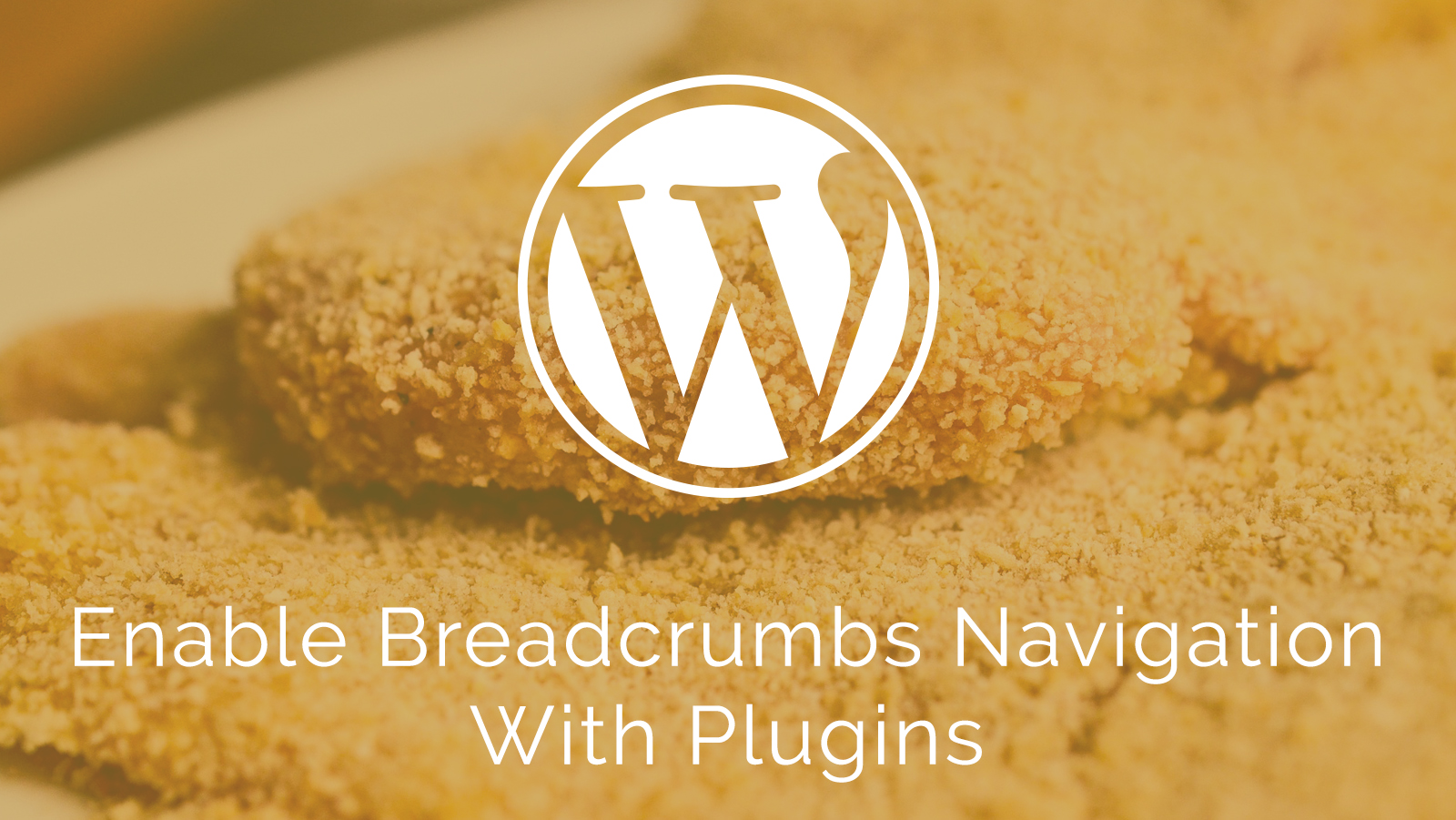
Это делается путем показа пользователю по порядку, какую страницу он или она просматривает в данный момент, с какой страницы он или только что пришел, и какие другие страницы существуют между ними.
Он включает в себя нисходящую структуру имен страниц более высокого уровня, разделенных стрелками или тире.
Каждое имя также связано с соответствующей страницей, что позволяет пользователям легко перемещаться по последовательности страниц.
Хорошим примером использования хлебных крошек являются сообщения в блогах. Глядя на виджет хлебных крошек, представленный в сообщении блога, вы можете указать его категорию и вернуться на страницу категории, чтобы просмотреть похожие сообщения.
Вы также видите, что хлебные крошки используются на веб-сайтах, у которых есть много страниц, связанных отношениями родитель-потомок.
Хлебные крошки не всегда нужны, особенно если у вас небольшой сайт. Но тем не менее его добавление дает массу преимуществ.
Поисковые системы не только помогают пользователям лучше ориентироваться, но и лучше понимают взаимосвязь между вашими страницами и отображают их в поисковой выдаче.
Схема разметки — это система тегов или кодов, которые добавляются к содержимому веб-сайта для предоставления поисковым системам дополнительной информации об этом содержании.
Эти теги, также известные как структурированные данные, помогают поисковым системам понять контекст и значение контента на веб-сайте и могут использоваться для отображения дополнительной информации о контенте в результатах поиска.
Поскольку навигационная цепочка содержит важную навигационную функциональность и информацию, вполне логично, что Google создаст и поддержит микроразметку только для нее.
Схема разметки «хлебных крошек» — это особый тип схемы разметки, которая используется для предоставления поисковым системам информации о «хлебных крошках» веб-сайта.
Этот тип разметки добавляется в HTML-код веб-сайта и использует специальные теги или коды для описания навигационной цепочки на сайте.
С помощью схемы разметки веб-сайт может помочь поисковым системам понять структуру и иерархию его содержимого, что может улучшить видимость сайта в результатах поиска.
Чтобы использовать схему разметки цепочек, необходимо обновить код веб-сайта, чтобы включить соответствующие теги или коды.
К счастью, у Google есть целая ресурсная страница, посвященная всем стандартам и поддерживаемым тегам
Этот процесс обычно можно выполнить вручную или с помощью плагина (например, Schema Pro), который предназначен для автоматического создания и добавления необходимой разметки в код сайта.
После добавления разметки вам необходимо проверить ее, чтобы убедиться, что она правильно отформатирована и может быть понята поисковыми системами.
После того как вы добавили и проверили схему разметки хлебных крошек, вы можете использовать ее для улучшения видимости сайта в результатах поиска.
Как проверить схему разметки навигационной цепочки
Прежде чем перейти к фактическим исправлениям ошибки навигационной цепочки, давайте посмотрим, как проверить схему разметки навигационной цепочки. Простой способ обнаружить конкретную проблему разметки хлебных крошек, с которой вы можете столкнуться на странице, — это инструмент проверки разметки схемы.
Чтобы использовать этот инструмент, перейдите на сайт validator.schema.org, введите URL-адрес затронутой страницы и нажмите 9.0030 Выполнить тест .
После завершения теста вы должны увидеть исходный код введенного вами URL-адреса с левой стороны и все данные разметки Schema с правой стороны.
Если есть какие-либо ошибки, они также будут отображаться на верхней панели правой панели.
Существуют и другие инструменты, такие как Google Rich Results Testing Tool, которые делают то же самое.
Лучше сначала проверить это, так как это может дать вам более полное представление, когда вы попытаетесь исправить ошибку хлебных крошек позже.
Например, если вы видите более одной разметки хлебных крошек, это хороший признак того, что у вас есть два разных продукта, добавляющих их.
Примечание: в этой статье слово «продукт» используется как собирательное название как для тем WordPress, так и для плагинов.
Если вы уже используете плагин Rank Math SEO или согласны с ним, то он предлагает очень простое исправление, которое работает в 99% случаев.
Вы можете легко исправить ошибки навигации WordPress, установив Rank Math и включив функцию навигации.
Перейдите на страницу общих настроек в Rank Math и выберите Breadcrumb в боковой панели навигации.
По умолчанию навигационная цепочка отключена, потому что команда Rank Maths знает, что большинство тем имеют соответствующие функции навигационной цепочки. Этот вариант следует использовать, когда встроенные хлебные крошки не работают должным образом.
Активируйте эту функцию и установите другие параметры, связанные с дисплеем, ниже.
После этого вы можете еще раз проверить, отображается ли ошибка хлебных крошек в консоли поиска Google или в вашем стороннем инструменте разметки схем.
Если это не работает для вас, вы можете попробовать все другие возможные решения, представленные ниже.
Распространенные причины ошибок навигационной цепочки WordPress и способы их исправления
Когда дело доходит до WordPress, существует несколько проблем, которые обычно вызывают ошибки навигационной цепочки.
Прежде чем пробовать что-либо еще, убедитесь, что ваша тема и все плагины обновлены до последней версии, так как проблема могла быть уже исправлена в обновлении.
Если это не сработает, вот три наиболее распространенные причины ошибки и способы их устранения.
Конфликт темы/плагина
Когда хлебные крошки на вашем веб-сайте обрабатываются более чем одним продуктом, обязательно возникнут проблемы.
Чаще всего некоторые разработчики тем интегрируют свои собственные функции навигации, которые в некоторых случаях несовместимы с другими плагинами, которые также пытаются добавить функции навигации.
В этом случае происходит то, что и тема, и плагин со своей собственной функцией навигации пытаются изменить разметку, что приводит к недопустимому выводу.
Возможные исправления:- Попробуйте отключить специализированные плагины навигационной цепочки, такие как Breadcrumb NavXT, и используйте встроенную навигационную цепочку вашей темы.

- Попробуйте отключить функцию хлебных крошек в ваших темах (Настройки тем), а затем установить специальный плагин, такой как Breadcrumb NavXT, чтобы заменить его.
- Отключите функцию «хлебных крошек» во всех плагинах SEO (например, Yoast, Rank Maths) и дайте вашей теме полный контроль.
- Попробуйте заменить свою тему на тему с надлежащей реализацией и поддержкой хлебных крошек.
- Обратитесь к разработчику темы.
Множественная разметка хлебных крошек
Это исправление довольно простое. Если у вас есть более одного активного плагина, который обрабатывает хлебные крошки, это обязательно вызовет проблемы, особенно если вы используете их оба на одной странице.
Всякий раз, когда на любую страницу добавляется навигационная цепочка, в нее также встраивается разметка схемы.
Если добавить несколько цепочек навигации, особенно из разных подключаемых модулей (или из подключаемого модуля и темы), создается несколько разметки схемы цепочек, что может вызвать ошибку.
Вы можете убедиться, что это так, используя средство проверки разметки схемы.
Возможные исправления:- Используйте только один подключаемый модуль хлебных крошек. Убедитесь, что он совместим и не конфликтует с вашей темой.
- Отключите функцию «хлебных крошек» в плагине SEO
- Убедитесь, что ваша тема не создает собственную разметку хлебных крошек, и, если это так, отключите все внешние плагины хлебных крошек.
Отсутствует заголовок или изображение для сообщения или страницы
Хотите верьте, хотите нет, но отсутствие заголовка или избранного изображения на странице или в публикации может привести к ошибкам навигации.
Это потому, что, как и в любой другой поддерживаемой схеме, здесь есть поля, необходимые для завершения разметки.
Есть два основных сообщения об ошибках, которые вы получаете от средства проверки схемы, когда на странице присутствует неполная разметка хлебных крошек:
- «Необходимо указать одно из «имя» или «item.
 name». / Следует указать либо «name», либо «item.name»
name». / Следует указать либо «name», либо «item.name»
- «Требуется значение для поля изображения. / Поле изображения рекомендуется. Укажите значение, если оно доступно».
Когда вы создаете запись/страницу WordPress, заголовок передается во всю разметку схемы. Если для поста/страницы не указан заголовок, тег имени в хлебной крошке не наследует значения, и это вызывает ошибку.
Если вы не хотите добавлять заголовок к записи/странице, то в схеме хлебных крошек вы должны вручную указать название страницы с помощью тега «item.name».
В схеме разметки навигационной цепочки «item.name» — это специальный тег или код, который используется для указания имени страницы или фрагмента содержимого в цепочке навигационной цепочки.
Этот тег обычно используется в общем коде схемы навигации, который предоставляет поисковым системам информацию о структуре и иерархии содержимого веб-сайта.
Например, если на веб-сайте есть навигационная цепочка, состоящая из страниц «Главная», «Продукты» и «Электроника», код схемы навигационной цепочки может использовать тег «item. name» для указания имен каждой из этих страниц в цепочке. Код может выглядеть примерно так:
name» для указания имен каждой из этих страниц в цепочке. Код может выглядеть примерно так:
| < div itemscope itemtype=»http://schema.org/BreadcrumbList»> < span itemprop=»itemListElement» itemscope itemtype=»http://schema.org/ListItem»> 90 357 < link itemprop=»item» href=»https://www.example.com/»> < span itemprop=»name»>Home span > < meta itemprop= ”position” content=”1″ /> span > < span itemprop=»itemListElement» itemscope itemtype=»http://schema.org/ListItem»> < link itemprop=»item» href=»https://www.example.com/products/»> < span itemprop =”name”>Товары span > < meta itemprop=”position” content=”2″ /> span > < span itemprop=”itemListElement” itemscope itemtype=»http://schema.  org/ListItem»> org/ListItem»> < link itemprop=»item» href=»https://www.example.com/products/electronics/»> < span itemprop=»name»>Электроника span > < meta itemprop =»position» content=»3″ /> span > div > |
Дом», «Продукты» и «Электроника».
Эта информация может использоваться поисковыми системами для понимания структуры и иерархии содержимого веб-сайта и улучшения его видимости в результатах поиска.
Возможные исправления:В первом сообщении об ошибке указано, что для записи/страницы/пользовательского типа записи WordPress не назначено имя.
Обычно WordPress автоматически присваивает имена всем созданным сообщениям, но некоторые плагины могут мешать этому, поэтому проверьте, есть ли имя у страницы с ошибкой хлебных крошек.
Если вы видите «Нет названия», введите краткое описательное имя.





 Чем дольше они проводят на вашем сайте, тем больше хороших сигналов они отправляют в Google о вашем контенте.
Чем дольше они проводят на вашем сайте, тем больше хороших сигналов они отправляют в Google о вашем контенте.
 name». / Следует указать либо «name», либо «item.name»
name». / Следует указать либо «name», либо «item.name»